Скачать программу для восстановления аккумулятора ноутбука. Программа для продления работы аккумулятора ноутбуков и нетбуков BatteryCare.
Ноутбук Asus – ваша «рабочая лошадка», служил вам верой и правдой, но в последнее время вы стали замечать, что он разряжается гораздо быстрее? И при этом индикатор заряда показывает, что батарея еще готова работать. Не спешите паниковать и срочно искать . Попробуйте сначала откалибровать батарею. Как это сделать правильно, вы узнаете из статьи.
Зачем нужна калибровка батареи Asus?
Перед тем, как приступать к делу, нужно рассказать, что такое калибровка. Это процесс, при котором устанавливаются корректные параметры контроллеров батареи и ноутбука. В результате индикатор заряда отображает достоверную информацию, и аккумулятор служит как положено. Лэптоп перестает выключаться, когда ему вздумается. Калибровка позволяет батарее заряжаться батарее на 100% процентов и, соответственно, дольше разряжаться.
Время автономной работы ноута после этой процедуры заметно увеличивается.
Наиболее часто калибровки требуют аккумуляторные батареи ноутбуков : , и (из )
Пошаговая инструкция калибровки аккумулятора Asus
Вкратце процесс калибровки батареи Asus состоит из трех шагов:
- Зарядка аккумулятора до 100%.
- Полная разрядка до нуля.
- Повторная зарядка на все 100 процентов.
На каждом этапе есть свои нюансы, которые нужно знать, чтобы результат вас оправдал ваши ожидания. Расскажем обо всем по порядку.
Полная зарядка батареи.
- необходимо подготовить компьютер к калибровке: отключить переход в режим сна (гибернацию). Поочередно выполните следующие действия: в меню «Пуск» выберите «Панель управления», затем «Оборудование и звук». Во вкладке «Электропитание» поставьте значок напротив «Никогда». Отлично, теперь устройство «не уйдет в сон» раньше времени;
- подключите ноутбук к сети и подождите до полной зарядки. При этом работать на устройстве как обычно, или оставить его в покое – это сократит длительность зарядки.
Разрядка аккумулятора.
- когда индикатор показал, что батарея Asus заряжена на 100%, отключите лэптоп от электропитания;
- теперь дождитесь, пока устройство разрядится до 0. Батарее можно «помочь», используя ноутбук по полной: смотрите видеоролики, слушайте музыку, играйте в любимые игры, запустите другие энергоемкие программы;
- следите за индикатором зарядки – нельзя, чтобы литий-ионная батарея находилась полностью разряженной. Полную разрядку легко проверить: экран погас и лэптоп не запускается даже при нажатии на кнопку включении.
Зарядка батареи до 100%.
- как только ноутбук полностью разрядился – немедленно подключите его к электросети. Оставить компьютер в покое или работать в привычном режиме – решать вам, здесь нет единого мнения специалистов.
- после полной зарядки отключите устройство от питания. Калибровка завершена, теперь батарея ноутбука Asus должна работать корректно, индикатор будет отражать достоверную информацию.
Кроме калибровки вручную, есть специальные утилиты, которые проведут весь процесс самостоятельно. Запустить эту операцию можно через BIOS, либо скачав специальную утилиту.
Несколько слов о правильном отношении к аккумулятору Asus
Продлить срок службы литий-ионной батареи Asus можно, зная и соблюдая несколько простых правил:
- Следите за температурой: нельзя, чтобы ноутбук находился включенным на морозе -100 или в жару от 350С. Сильный холод губительно влияет на заряженную батарею, она может мгновенно разрядиться или вообще выйти из строя. Высокие температуры повышают опасность повреждения и даже взрыва аккумулятора во время работы.
- Не допускайте, чтобы батарея продолжительное время оставалось полностью разряженной. «Пустому» аккумулятору достаточно 10-14 дней, чтобы испортиться насовсем.
- Если постоянно работаете от сети, лучше отключайте батарею, чтобы она не изнашивалась.
- Проводите калибровку ноутбука раз в 2-3 месяца, чтобы аккумулятор работал корректно.
Здравствуйте Друзья! Сегодня будем разбираться с калибровкой батарей ноутбуков . Калибровка проводится для повышения эффективности использования аккумулятора. Последний состоит из контроллера — микросхемы и аккумуляторных ячеек. Контроллер следит за параметрами аккумуляторных ячеек. Благодаря ему операционная система знает когда необходимо выключить компьютер или перевести в спящий режим или режим гибернации для предотвращения потери данных.
При эксплуатации ноутбука показания уровня заряда контроллера могут расходится с фактическим уровнем заряда аккумуляторных ячеек. В следствии этого ноутбук может пойти спать раньше чем нужно. То есть батарея будет использоваться не на полную, что не хорошо. Калибровка батареи ноутбука приводит уровни заряда контроллера и аккумуляторных ячеек к одному уровню и решает нашу проблему.
Калибровка батареи ноутбука
Калибровку можно выполнять несколькими способами. Первый это с помощью специальных программ. Мне удалось найти на официальных сайтах Lenovo и как и с помощью чего это делать. Если у вас ноутбуки или нетбуки именно этих фирм, рекомендую обратится по приведенным выше ссылочкам и провести калибровку аккумулятора программным способом.
На некоторых ноутбуках есть встроенная в BIOS утилита для калибровки батареи. Отличным вариантом будет поиск информации о этой утилите в инструкции по эксплуатации к вашему ноутбуку. Если вы являетесь счастливым обладателем таковой, то рекомендуется ей пользоваться.
Что делать если производитель не предусмотрел какие-либо утилиты. В этом случае можно и нужно воспользоваться ручной калибровкой батареи.
Калибровка аккумулятора вручную
Ручная калибровка батарей ноутбуков сводится к трем шагам:
- Зарядка батареи до максимума
- Разрядка до 0
- Зарядка батареи до максимума
При разрядке батареи до конца происходит выравнивание значений уровней заряда контроллера и ячеек батареи. Они будут равны 0. В этот самый момент батарея откалибрована.
Теперь необходимо, незамедлительно, зарядить аккумулятор ноутбука до 100%. После этого можно пользоваться мобильным устройством полноценно и более эффективно.
Как разрядить батарею до конца
Мне видится два варианта решения данной задачи:
1. В плане электропитания отключить автоматическое выключение компьютера или отправку его в сон по достижению какого-либо уровня заряда батареи.
При этом варианте вы работаете как обычно и ждете пока ноутбук не отключится. Затем сразу подсоединяете зарядное устройство и заряжаете его до максимума. Плюс этого способа в том, что можно работать за ноутбуком. Минус, необходимо не забыть восстановить настройки плана электропитания и такое выключение не является штатным режимом работы ноутбука. например и подождать пока ноутбук не выключится сам по себе.
Этот вариант лучше для операционной системы. Там ничего не пострадает. И этот вариант неудобный для пользователя. Не виден уровень заряда батареи и проблематично рассчитать время его отключения. То есть необходимо проследить за компьютером , что бы сразу подать питание и тем самым свести к минимуму последствия полного разряда батареи.
Из этих двух вариантов мне сначала понравился второй. После сравнения теоретических возможных негативных последствий буду пользоваться первым. Так как от того что Windows один раз некорректно выключится скорее всего ничего не произойдет. А вот если просчитаться с временем и не сразу подключить питание к разряженному ноутбуку, то, мне кажется, будет хуже.
Эксплуатация батареи ноутбука
Все сказанное ниже исходит из правильной эксплуатации Li-ion батарей и моего опыта
- Работайте за ноутбуком в нормальных условиях. Не стоит подвергать его температурам ниже 10 °C и выше 35 °C. Желательно не подвергать воздействию прямым солнечным лучам и следить за перегревом
- Необходимо свести к минимуму время когда аккумулятор разряжен полностью. Желательно разряжать батарею до конца только при проведении калибровки
- По возможности всегда подключайте зарядное устройство.
Что-то ко мне зачастили люди с проблемами погибших аккумуляторов. Оно и понятно- лето, ноутбуки от батареи использовались чаще, а вот соответствовать рекламным заявлениям производителей по сроку службы- почему-то реже.
В сети встречаются разные мнения о том, как надо следить за батареей (аккумулятором) ноутбука. Зачастую эти мнения ничем не обоснованы -"я где-то что-то слышал, мне компьютерщик
(и даже программист!
) говорил" и т.п. Многие статьи являются перепечаткой друг друга с парой фактов, некоторые –вообще противоречат друг другу. А ведь на самом деле о том, как ведёт себя батарея ноутбука (или телефона) известно всё и давно, никаких "чёрных дыр" в этом нет, всё опирается на физику и химию.
Вообще в бытовой технике сейчас применяются четыре типа аккумуляторов- NiCd (никель-кадмиевые), NiMH (никель-металл-гидридные), LiIon (литий-ионные) и LiPol (литий-полимерные). У них разные свойства, они не равнозначны.
Сейчас самыми часто используемыми для ноутбуков батареями являются литий-ионные – Li-Ion. Преимущества их использования хорошо описаны в статье на Википедии –это и отсутствие эффекта памяти, и ёмкость, и размер, и вес. Казалось бы, всё идеально, да и служить такой аккумулятор должен долго. Но (видимо, по сложившейся когда-то годами привычке работы с аккумуляторами на основе никеля-например, никель-металлгидридными, NiMh) способы использования и ухода за ними люди пытаются применить “из прошлого века”, а это совершенно неправильно-поведение этих батарей отличается от NiMh практически во всех сценариях использования, будь она активно используема или лежит на полочке.
Что такое калибровка аккумулятора.
Сразу к основному -расскажу, что такое калибровка батареи
или калибровка аккумулятора
и как провести калибровку аккумулятора.
Иногда этот процесс ещё называют “тренировкой аккумулятора”, но тренировка –это всё-таки неверное обозначение ни по смыслу, ни по значению этого действия.
Фактически калибровка аккумулятора-это просто процесс полной разрядки-зарядки батареи,
иничего тайного и глубоко секретного в этом процессе нет. Калибровка сама по себе не делает батарею более ёмкой или наоборот, она просто настраивает контроллер батареи на крайние значения заряда\разряда, поправляя статистические ошибки замера.
По сути, изменяются значенияв софте, которы отображает заряд,будь то телефон или ноутбук.Если индикатор показывает ёмкость батареи на уровне, скажем, 93% от первоначальной (износ 7%), а после калибровки стало 96% или 64% - это не значит, что батарея “вдруг” улучшилась или ухудшила свои характеристики, это только значит, что контроллер статистически более точно зафиксировал уровни максимума и минимума и реальную ёмкость батареи. Значения эти могут изменяться в процессе эксплуатации как в одну, так и в другую сторону, и разница в цифрах до калибровки и после- легко может быть даже 10%. Всё потому, что все эти цифры-это высчитанный
между состояниями “полная” и “пустая” результат, полученный путём нескольких усреднений, и никакой “шкалы заполненности” или чего-то подобного в батарее нет.
Что делать с новым аккумулятором.
 Если вы купили новый ноутбук (или телефон, принципиальной разницы в данном случае нет), то батарея в нём обычно уже наполовину заряжена. Рекомендуется провести полный цикл зарядки-разрядки (и, кстати, это не имеет никакого отношения к так называемой "раскачке"), и тут многие делают первую ошибку, пытаясь сначала сразу разрядить батарею до предела. Так делать нельзя, это с высокой долей вероятности наоборот, уменьшит максимальную ёмкость батареи
. Происходит вот что-при достижении низкого уровня заряда ваш ноутбук отключится,но в батарее заряд останется.Если в таком состоянии оставить его надолго,не подключив к питанияю- произойдёт переразряд,и батарея прикажет долго жить. Наоборот, сразу подключите зарядное устройство, и дождитесь полной зарядки-на включенном или выключенном устройстве, особой разницы не будет. После полной зарядки –рекомендуется полностью, до отключения, разрядить батарею, после чего-снова полностью зарядить, а дальше уже пользоваться, как удобно. Продавцы в магазинах почти всегда рекомендуют длительную первоначальную зарядку и “раскачку”, и не правы ни в первом, ни во втором случае. Длительная первоначальная зарядка не нужна, т.к. если в аккумуляторе есть хоть немого энергии, то понятно, это значит, что он уже “активирован” (почему-то это так называют продавцы,но не производители) на заводе, после производства. Никаких “раскачек” не требуется, если вам кто-то рассказывает, что “после раскачки батарея чисто реально стала дольше держать” –то это всего лишь показатель того, что первоначально ей пользовались неправильно,
т.к. батарея “держит” столько, на сколько она способна, она не растягивается и не уменьшается, а вот контроллер её может содержать неверные значения по максимуму-минимуму и ошибки, которые со временем могут выправиться, показывая такой “эффект раскачки”. И длительная зарядка, и “раскачка” – не рекомендуются самими производителями аккумуляторов! Опять же, речь о литиевых аккумуляторах: для мелаллгидридных такой процесс раскачки имел смысл. Другой1 момент заключается в том, что даже при достижении уровня заряда в 100% на индикаторе заряд батареи ещё происходит, но медленно.Видимо, с этим и связана рекомендация по долгой зарядке.
Если вы купили новый ноутбук (или телефон, принципиальной разницы в данном случае нет), то батарея в нём обычно уже наполовину заряжена. Рекомендуется провести полный цикл зарядки-разрядки (и, кстати, это не имеет никакого отношения к так называемой "раскачке"), и тут многие делают первую ошибку, пытаясь сначала сразу разрядить батарею до предела. Так делать нельзя, это с высокой долей вероятности наоборот, уменьшит максимальную ёмкость батареи
. Происходит вот что-при достижении низкого уровня заряда ваш ноутбук отключится,но в батарее заряд останется.Если в таком состоянии оставить его надолго,не подключив к питанияю- произойдёт переразряд,и батарея прикажет долго жить. Наоборот, сразу подключите зарядное устройство, и дождитесь полной зарядки-на включенном или выключенном устройстве, особой разницы не будет. После полной зарядки –рекомендуется полностью, до отключения, разрядить батарею, после чего-снова полностью зарядить, а дальше уже пользоваться, как удобно. Продавцы в магазинах почти всегда рекомендуют длительную первоначальную зарядку и “раскачку”, и не правы ни в первом, ни во втором случае. Длительная первоначальная зарядка не нужна, т.к. если в аккумуляторе есть хоть немого энергии, то понятно, это значит, что он уже “активирован” (почему-то это так называют продавцы,но не производители) на заводе, после производства. Никаких “раскачек” не требуется, если вам кто-то рассказывает, что “после раскачки батарея чисто реально стала дольше держать” –то это всего лишь показатель того, что первоначально ей пользовались неправильно,
т.к. батарея “держит” столько, на сколько она способна, она не растягивается и не уменьшается, а вот контроллер её может содержать неверные значения по максимуму-минимуму и ошибки, которые со временем могут выправиться, показывая такой “эффект раскачки”. И длительная зарядка, и “раскачка” – не рекомендуются самими производителями аккумуляторов! Опять же, речь о литиевых аккумуляторах: для мелаллгидридных такой процесс раскачки имел смысл. Другой1 момент заключается в том, что даже при достижении уровня заряда в 100% на индикаторе заряд батареи ещё происходит, но медленно.Видимо, с этим и связана рекомендация по долгой зарядке.
Контроллер аккумулятора – это микросхема, контролирующая уровни разряда\заряда, напряжение, температуру, и отключающая зарядку, когда батарея заряжена. Из строя выходит очень редко, поэтому в проблемах с батареей его винить надо реже всего. Бывает, что в качестве отмазки говорят "у вас полетел контроллер заряда". Это в большинстве случаев не соотвествует действительности.
Как же правильно провести калибровку?
“Калибровка батареи” -это действие-заряд-разряд-заряд,
как я и описал немного выше. Вот так вот просто, и никакой алхимии. В bios-ы некоторых ноутбуков встроены утилиты калибровки, которые сделают нужные действия сами, без присмотра, но по сути этот процесс “из биоса” ничем не отличается от ручной калибровки, разве что при ручной надо следить за ноутбуком, т.к. при достижении некоего порога разряда ваш ноутбук скорее всего не отключится, а просто перейдёт в гибернацию (так поведёт себя большинство современных операционных систем). Поэтому-гибернацию надо отключать, иначе батарея не будет разряжена до минимальных значений. Пункт калибровки в биосе называется battery calibration
(и вариации этой фразы), и обычно он расположен в меню power (power management, или в некоторых случаях- boot, или – advanced)

Если такой утилиты у вас в биосе нет, это не проблема. Вручную это делается так- подключаем ноутбук к сети, заряжаем батарею полностью, отключаем от сети, пользуемся до полного отключения, после чего –снова подключаем к сети и заряжаем выключившийся ноутбук до полной зарядки. Всё. Особо тонкие любители помучить свой ноутбук могут провести процедуру ещё раз, но это лишняя трата ресурса аккумулятора.
Как часто проводить калибровку?
Знаю, что некоторые делают это несколько раз в месяц. Зря, это несёт только вред. Калибровка необходима раз в несколько месяцев, да и то, “необходима” –это неправильное слово. Если батарея показывает себя хорошо, в лишней калибровке она не нуждается, и можно делать её реже, не чаще раза в полгода. А вот количество циклов зарядки-разрядки- как раз ограничено (про это подробнее напишу ниже), и проводя калибровку ради калибровки, вы просто расходуете лишний цикл. Если вам часто не удаётся зарядить аккумулятор полностью – калибровку есть смысл проводить почаще, но в любом случае, чаще, чем раз в месяц, это не требуется, и то, если аккумулятором вы пользуетесь редко. Повторюсь,что таким образом вы наоборот,уменьшаете срок службы батареи,расходуя полные циклы разряда-заряда.
Надо ли разряжать батарею полностью?
Если батарея разрядилась немного, ждать её полной разрядки не стоит -можно заряжать. Миф о том, что "надо разряжать полностью", тоже наследован от NiMh аккумуляторов, в которых есть т.н. "эффект памяти", и такие неполные разрядки-зарядки уменьшают максимальную ёмкость батареи. Для литиевых батарей важнее количество полных циклов разрядки-зарядки, и что 5% зарядить, что 55%- это всё равно будет часть одного цикла. Среднее время жизни батареи до того, как она начнёт серьёзно терять ёмкость - около 500-1000 циклов, в зависимости от качества самой батареи и условий (как одного из основных факторов-температуры) вокруг. Т.е. на год её должно хватать, даже если вы будете дёргать ноутбук туда-сюда по паре раз в день. Один важный момент – допускать глубокую разрядку батареи не рекомендуется. Под “глубокой” понимается дальнейшая разрядка уже тогда, когда ноутбук (или телефон) выключился. Если вы не будете заряжать такую батарею ещё неделю – вы встретитесь с явлением старения аккумулятора и потери им своей ёмкости очень быстро, и кроме того, возможна ситуация, когда зарядка батареи станет невозможна. Дело в том, что даже разряженная батарея всё ещё имеет ток, необходимый для работы электроники контроллера, а если и его не станет- контроллер выключится, и реанимировать его- уже проблема, от обычного зарядного устройства батарея может перестать заряжаться. В таких случаях иногда может помочь "встряска" батареи повышенным напряжением, это делают в сервисах, но это может привести к выходу батареи и строя и даже её возгоранию. Дома лучше не лезть.
На графике-показана зависимость ёмкости аккумулятора от количества циклов заряда-разряда на основе аккумуляторов для мобильных телефонов (данные по исследованиям компании craftmann):
Видно, что 80% своей ёмкости аккумулятор достигает как раз через примерно 500 циклов заряда/разряда. А вот компания Apple, например, говорит о цифре в 80% после 400 циклов, указывая это, как норму. И в том, и в другом случае логично, что год аккумулятор должен отжить точно при активном использовании, а вот дальше-уже совершенно не обязан, и претензии к нему становятся необоснованы.
Отдельно остановлюсь на температурах. На сильном холоде токоотдача аккумулятора серьёзно уменьшается, а саморазряд-увеличивается (что такое саморазряд-описано ниже). Поэтому перед использованием батарею надо довести до комнатной температуры. Кроме прочего, это позволит избежать конденсации. Влага может легко привести к выходу контроллера из строя, он не в ваккууме,и вполне доступен внешнеё среде.
На графике показана зависимость ёмкости от температуры (thanks за график goes to craftmann lab again).
Видно, что при повышении температуры больше 20 градусов ёмкость снова начинает падать. Поэтому лучшие условия для работы аккумулятора –это температура от примерно 0 до 30 градусов, в этом диапазоне изменение характеристик аккумулятора не критично и не будет сильно заметно. И если работать на ноутбуке при температуре меньше 0 градусов – это редкость, то превышение температуры- встречается куда чаще: достаточно лета вокруг и работы ноутбука под нагрузкой. Вот вам ещё один аргумент за дополнительное охлаждение ноутбука.
Надо ли отключать батарею ноутбука, если ей не пользуешься?
Литиевую батарею отключать от ноутбука при неиспользовании нет смысла
- она, кроме прочего, послужит как UPS (устройство бесперебойного питания, УБП), если будут какие-то проблемы с электричеством. Это куда важнее срока службы батареи, разве нет? Ведь по закону подлости так обычно и бывает-батарею сняли, и вдруг скачок напряжения, и всё отключается –хоть и на полсекунды, но угробив кучу работы, не говоря уж о том, что такие скачки для электроники и механики (жёстких дисков) сами по себе очень не полезны. Заряженная батарея в ноутбуке не заряжается и не подключена к зарядному устройству- её отключил контроллер, поэтому никакой “вредной постоянной зарядки” не будет-её просто нет. А ёмкость батареи падает со временем в любом случае, если вы её используете активно- больше, если большую часть времени ноутбук на зарядке на столе- меньше, но 100% ёмкости через два года использования не даст вам ни одна батарея, будь она используема или лежала на полочке всё время. Поэтому отключать её имеет смысл только, когда неиспользование действительно длительное
, вам действительно надо сохранить её месяц-другой, и вам не нужна такая “защита от проблем” (у вас уже есть стационарный UPS). Во всех других случаях батарею не надо трогать- стоит себе и стоит, есть не просит. Электроны в батарее должны двигаться, это основной принцип. Не портите себе нервы постоянным подглядыванием за уровнем износа, в этом нет никакого смысла- даже если он и превышает все допустимые границы, повлиять на это чем-то, кроме как заменой аккумулятора, вы не сможете.
Хранение батареи.
Если батарею надо снять-то хранить её надо при комнатной температуре (или даже лучше ниже, но не в морозилке) с уровнем заряда в ~35-40%. Так будет сохранена максимальная ёмкость батареи максимально возможное время. Но когда батарея лежит долгое время, её ёмкость постепенно уменьшается. Процесс этот называется “саморазряд”. Саморазряд литиевого аккумулятора составляет 5-10 процентов в год
, так что в таком состоянии она может пролежать довольно долго, но не бесконечно. Хранить полностью заряженную или полностью разряженную батарею нельзя, особенно, если есть перепады температур окружающего воздуха- через какое-то время вы получите мёртвую батарею, которую нельзя будет зарядить (переразряд). Повторюсь,тут речь о литиевых батареях. Если у вас телефонная NiMh батарея, наоборот,хранить её надо при полном заряде. Ни при сильной жаре, и при сильном холоде проводить полную разрядку- зарядку батареи не рекомендуется- процесс просто не будет проведён полноценно, а контроллер неправильно зафиксирует состояние батареи, это физика: в тепле происходит расширение материалов, в холое-сужение, а батарея сделана не из слов и мыслей,а из вполне себе подверженных всем физическим законам материалов.
Ёмкость батареи – 65%, это нормально?!
А почему нет? Вопрос только в том, через какое время после покупки вы увидите подобные цифры. Если во время гарантийного срока ёмкость батареи падает меньше 80% от номинала –это гарантийный случай.
Гарантийный срок на аккумуляторные батареи сейчас практически у всех производителей не превышает одного года, часто встречается всего полгода, так что если у вас проблемы с батареей- спешите воспользоваться своим правом на замену. Есть один момент- при отсутствии документов о покупке гарантия исчисляется со дня производства, а сколько ноутбук лежал где-то, пока попал к вам- сказать сложно. Это повод отказать в гарантии, и формально сервис будет прав– так уж заведено.
Стоит ли использовать программы, увеличивающие время работы ноутбука от батареи?
Поймите простую вещь- ни одна такая программа не способна как-то воздействовать на батарею, чтоб та жила дольше. Фактически цель таких утилит- уменьшить энергопотребление вашего ноутбука (или телефона-такие утилиты сейчас активно распространяются для смартов на android) путём отключения всего, что утилита посчитает не нужным: usb-портов, подсветки экрана, эффектов оформления, и т.п. Выигрыш времени работы от одной зарядки в таком случае получить можно, но его точно так же можно получить, если отключать действительно ненужное вам вручную. А вот отрицательные эффекты “принудительного отключения” такой программой- могут вылезти в дальнейшем пользовании. В рекламе таких программ пишут, что они якобы “заставят служить старую и частично умершую батарею” и прочие громкие слова, на самом деле это– просто враньё. Только отключение лишних потребителей питания –вот всё, что они умеют.
После установки Windows7 батарея испортилась и потеряла ёмкость! Windows на помойку!!
 Да, ситуация, когда после установки windows 7 батарея из “здоровой” вдруг превращается в “больную”, встречалась не так уж и редко. Дело вот только в том, что на новых ноутбуках такого не бывает! Я подобные сообщения видел- и когда кто-то жаловался и приносил ноутбук на ремонт, и когда сам ставил windows 7 на ноутбук после какой-нибудь другой операционки. И вот что я вам скажу- могу только согласиться с мнением Microsoft по этому вопросу: это сообщение –это не индикатор появившийся внезапно без причины проблемы, а показатель настоящего положения дел с вашей батареей, которого просто не было в предыдущей WindowsXP. К сожалению, я не могу на 100% утверждать, что дело обстоит именно так, но я исхожу из своего опыта, связанного с этим сообщением, и делаю из этого такой же вывод. Не исключено, что проблема действительно могла быть, но в последнее время я подобного не встречаю. Логично предположить, что даже если что-то подобное и было, то либо а)исправлено майкрософтом, либо б)производителями батарей или ноутбуков. В любом случае, не забывайте иногда обновляться– если проблема в софте, то её больше нет.
Да, ситуация, когда после установки windows 7 батарея из “здоровой” вдруг превращается в “больную”, встречалась не так уж и редко. Дело вот только в том, что на новых ноутбуках такого не бывает! Я подобные сообщения видел- и когда кто-то жаловался и приносил ноутбук на ремонт, и когда сам ставил windows 7 на ноутбук после какой-нибудь другой операционки. И вот что я вам скажу- могу только согласиться с мнением Microsoft по этому вопросу: это сообщение –это не индикатор появившийся внезапно без причины проблемы, а показатель настоящего положения дел с вашей батареей, которого просто не было в предыдущей WindowsXP. К сожалению, я не могу на 100% утверждать, что дело обстоит именно так, но я исхожу из своего опыта, связанного с этим сообщением, и делаю из этого такой же вывод. Не исключено, что проблема действительно могла быть, но в последнее время я подобного не встречаю. Логично предположить, что даже если что-то подобное и было, то либо а)исправлено майкрософтом, либо б)производителями батарей или ноутбуков. В любом случае, не забывайте иногда обновляться– если проблема в софте, то её больше нет.
Безопасность при использовании аккумуляторной батареи.
В интернете можно найти описания случаев, когда батарея приводила к загоранию ноутбука или телефона и даже взрывалась. На самом деле бояться этого не стоит –такие случаи крайне редки, да и происходили раньше, сейчас батареи имеют более надёжную защиту (хотя-далеко не все. Китайские братья, например, традиционно, в погоне за удешевлением, могут про что-то такое “забыть” при производстве). Но в любом случае, сильный перегрев, замыкание контактов, влажность (конденсат), возникшая в результате смены холода на тепло, и ошибки в процессе разборки-сборки таких аккумуляторных батарей (например, нарушение полярности, или сдавливание аккумуляторных элементов) потенциально опасны, поэтому их стоит избегать. Если вы пользуетесь аккумулятором ноутбука штатно, т.е. заряжаете его в ноутбуке, а не пытаетесь это сделать как-то снаружи (да,есть такой опыт- один наивный человек пытался зарядить батарею, подключив зарядное устройство напрямую к её контактам. Ему повезло-всё обошлось небольшим искристым фейерверком) – то никаких проблем с аккумулятором не будет.
Нередко проблемы в функционировании ноутбука возникают из-за неполноценной работы аккумулятора. Если батарея не заряжается, следует выявить причины поломки. Начать стоит с проверки шнура и напряжения в электросети, затем обратить внимание на драйвера, которые играют важную роль в функционировании устройства.
Также дело может быть в повреждении цепи питания или разъема. Если же проблема кроется здесь, необходимо восстановить дорожки платы, может потребоваться и полная ее замена - тут не обойтись без диагностики.
Если и здесь вы не обнаружили проблемы, значит причина непосредственно в аккумуляторе ноутбука.
Не заряжается батарея на ноутбуке: причины
Отметим стандартные проблемы батарей.
- Наверное, самая распространенная причина неполадок - это элементарный физический износ. Аккумуляторы на современных моделях ноутбуков способны выдерживать не более 800 циклов заряда. Таким образом, устройство рассчитано на 2 года, после чего в большинстве случаев необходима замена батареи. То есть срок эксплуатации аккумулятора в среднем равен двум годам, бывает трем. После каждого цикла заряда сокращается емкость батареи, за год эта емкость уменьшается примерно на пятнадцать процентов. Аккумулятор - расходный элемент, поэтому данный процесс вполне предсказуем и зачастую данная поломка даже не вносится в гарантийный талон. Однако можно продлить действие аккумулятора, соблюдая простые правила использования: батарею нельзя постоянно держать в устройстве, если ноутбук работает от внешнего источника питания - обязательно нужно ее вытаскивать и хранить в темном прохладном месте;
Важно! Осуществляйте полный цикл разрядки/зарядки хотя бы несколько раз в неделю, иначе батарея выйдет из строя весьма неожиданно и быстрее, чем вы можете предположить.
- Также причина может крыться в неработоспособности одного элемента питания в батарее, из-за которого не функционирует весь аккумулятор. В таком случае батарея подлежит восстановлению;
- Следующая причина - короткое замыкание;
- Если ноутбук не видит аккумулятор, но зарядка идет, скорее всего причина в выходе из строя самого контроллера - а таком случае необходимо менять батарею;
- Если ноутбук видит батарею, но зарядка не выполняется, возможен целый ряд причин:
- Дело в контактах батареи, они могут быть повреждены, возможно, необходима чистка от окисления;
- Батарея неправильно вставлена, выньте ее и поставьте заново;
- Ресурс батареи исчерпан;
- Дело в питании материнки;
- Не работают драйвера;
- Поврежден шнур;
- Аккумулятор неработоспособен, необходима замена.
Конечно, после обнаружения причины неполадки лучше обратиться к специалисту для ее устранения. Но можно попытаться и самостоятельно реабилитировать аккумулятор.
Для начала выполняем ряд нехитрых действий:
- Выключаем устройство через меню Пуск;
- Вытягиваем шнур питания;
- Извлекаем из устройства батарею;
- Нажимаем кнопку питания и держим 20 секунд;
- Вставляем обратно батарею, загружаем компьютер;
Если заряд в трее на минимальном уровне - подключаем внешний источник питания.
Выполняем диагностику батареи
Задаетесь вопросом, как проверить батарею на ноутбуке? Чтобы произвести диагностику работы батареи и выявить уровень ее работоспособности, есть множество различных утилит. Кстати, они иногда помогают и увеличить срок службы элемента питания.
Рассмотрим несколько популярных и довольно эффективных программ. Но стоит помнить, что причины неполадок довольно разнообразны, и не всегда программа сможет их устранить. Зачастую данные утилиты позволяют продлить срок службы аккумулятора, уменьшая нагрузку.

Мониторит состояние аккумулятора, довольно проста в использовании, не тормозит работу системы. Показывает детальную информацию о работе батареи, например, на сколько процентов сократилась емкость. Исходя из первоначальных характеристик. Также можно узнать количество полных циклов заряда батареи, дату калибровки. Также утилита делится советами по уменьшению потребления заряда. Программа бесплатна, автоматически обновляется. Думаю, стоит скачать, кто еще этого не сделал.

Тоже довольно известная программа для оптимизации работы батареи и максимизации срока функционирования. Утилита отличается от аналогичных удобной функцией - она умеет сообщать, на сколько процентов можно повысить время автономной работы, если изменить некоторые службы и услуги системы. Измененные настройки сохраняются в личном профиле, после чего их запросто можно открыть в любое время. Утилита делает расширенный мониторинг функционирования аккумулятора, делая оценку потери, сравнивая с номинальной мощностью батареи. Имеет довольно простой и удобный интерфейс, не требует особых знаний в использовании.

Тестирует состояние батареи, обозначает реальную емкость. Программа пригодится при покупке ноутбука, бывшего в употреблении, вы сможете за несколько минут узнать, в каком состоянии аккумулятор и сколько он еще прослужит.

Еще одна подобная утилита. Уменьшает энергопотребление, отключая ненужные процессы, позволяет работать компьютеру до двух раз дольше.
Как устранить неполадки в работе аккумулятора
Если возникли проблемы с аккумулятором, не стоит сразу же идти в магазин за новым. Вполне возможно его восстановить. Конечно, емкость батареи рассчитана не определенное количество циклов, но есть методы восстановления.
Рассмотрим решение самых распространенных проблем.
Батарея не заряжается
Бывает, аккумулятор просто перестает получать заряд. Ноутбук видит батарею, в трее показан уровень заряда, но при подключении к внешнему источнику питания ничего не меняется.
Что делать?
Вернем настройки батареи в BIOS к первоначальным значениям. Для этого выполняем следующие действия:
- Отключаем ноутбук от внешнего питания;
- Аккуратно вынимаем батарею;
- Нажимаем кнопку питания компьютера и держим не менее минуты;
- Подключаем устройство к электросети, аккумулятор не вставляем;
- Заходим в bios: при загрузке системы нажимаем сочетания клавиш, которые указаны в руководстве пользователя. Зачастую это Del, F12 или F2;
- Сбрасываем настройки до начального значения (Restore Defauts), сохраняем (Save), выходим (Exit);
![]()
- Выключаем устройство, удерживая 5 секунд кнопку питания;
- Вытягиваем шнур, вставляем аккумулятор;
- Вставляем штекер, подключаем ноутбук к внешнему источнику питания;
- Загружаем.
Метод сработал, если вы видите уведомление системы о том, что батарея заряжается.
Заряд идет, но не на 100%
Заряд идет, однако не доходит до логического завершения, аккумулятор заряжается не полностью. Еще один симптом «болезни» - сильно сокращается время автономной работы устройства на один заряд. Ноутбук держит заряд в несколько раз меньше, чем раньше.
Что делать?
Тут пригодятся те утилиты, которые мы рассматривали ранее. Проверяем состояние аккумулятора одной из них. Нам необходимо узнать следующие характеристики: заявленную мощность батареи (она же номинальная), максимальный уровень мощности, который достигает аккумулятор сегодня и процентное значение износа батареи. Соответственно, чем больше число, тем выше необходимость замены элемента питания. Если же процент незначителен, скорее всего, аккумулятор не является главной причиной снижения автономной работы. Идем дальше.

Проблема может крыться в какой-либо программе, которую вы недавно инсталлировали. Она может спокойно работать фоново и существенно повышать работу процессору и Wi-Fi, закрывая таким образом переход в режим экономии. Чтобы проверить наличие таких утилит, вызываем диспетчер нажатием Ctrl+Shift+Esc, анализируем работу фоновых программ. Деактивация ненужных утилит может повысить время автономной работы.
Купленная батарея не функционирует
Причина может крыться в несовместимости купленной батареи с контроллером зарядки. Аккумуляторы могут быть одного размера, однако отличаются другими характеристиками. Попробуйте сбросить настройки биос. Если это не поможет, сравните маркировки старой и новой батарей - они не должны отличаться.

Таким образом, не стоит паниковать при первых сбоях работы аккумулятора. И тем более, не стоит сразу же искать деньги на новую батарею, стоит она, кстати, немало. Попробуйте воспользоваться нашими рекомендациями и выполните описанные действия. Попробуйте провести диагностику и восстановить работоспособность аккумулятора специальными утилитами или путем сброса настроек системы. Проверьте различные варианты и проанализируйте причины поломки. Возможно, все не так страшно. Если вы не пренебрегаете правилами эксплуатации устройства, батарея прослужит длительный срок. Кстати, аккумуляторы довольно редко так резко выходят из строя, чаще проблемы возникают в программном обеспечении или причиной служит блок питания/разъем. Попробуйте все методы, и лишь затем меняйте батарею на новую.
Обратите внимание! При покупке аккумулятора лучше брать с собой старую батарею или же ноутбук, так больше вероятность, что вам предложат именно тот элемент, который необходим.
Со временем емкость аккумулятора ноутбука снижается и приходится устанавливать другой источник питания. Но если знать, как откалибровать батарею ноутбука, то можно продлить срок её службы. Химические процессы от калибровки не остановятся, но уровень заряда будет отображаться верно, что тоже имеет значение.
Зачем нужна калибровка?
В настройках системы обычно выставляется предельное значение разрядки, при достижении которого лэптоп уходит в спящий режим – 10%. Когда система увидит, что заряд 10%, она отключит ноутбук. При этом реальный заряд может быть намного больше (30-40%).
Контроллер неправильно определяет объем аккумулятора и считает, что тот работает на последнем издыхании.
Чтобы устранить этот недостаток, необходимо несколько раз в год калибровать батарею, то есть напоминать контроллеру реальный максимальный и минимальный уровень заряда. Чтобы точно определить необходимость проведения калибровки, используйте встроенное средство диагностики состояния аккумулятора:
- Откройте командную строку с правами админа.
- Выполните команду «powercfg.exe -energy -output С:noutbook.html».
Значение «С:noutbook.html» определяет, куда будет сохранен отчет о проведенной диагностике. В данном случае текстовый файл с именем noutbook.html отправится в корень диска C. Вы можете указать другое название и место сохранения.
После завершения диагностики перейдите в диск C и откройте отчет. Он выполнен в виде HTML-файла, так что его содержимое можно посмотреть через любой браузер. Вам нужно найти поле «Сведения о батарее», в котором указан код аккумулятора, производитель, химический состав, количество циклов разрядки-зарядки, расчетная емкость, последняя зарядка и другие параметры.![]()
Чтобы понять, нужна ли аккумулятору калибровка, сравните расчетную емкость и последнюю полную зарядку. Если показания серьезно отличаются (более чем на 15%), то батарею необходимо откалибровать. Вы не сможете сделать последнюю зарядку равной расчетной емкости для старого аккумулятора – течение химических процессов нельзя повернуть вспять, объем батареи постоянно снижается. Калибровка нужна для того, чтобы вы видели реальный уровень заряда, каким бы малым он ни был.
Автоматическая и ручная калибровка
Процедура калибровки занимает несколько часов, в ходе которых ноутбуком пользоваться будет нельзя, поэтому лучше оставить лэптоп на ночь. Откалибровать батарею чащ всего можно с помощью встроенной утилиты, которую компания-производитель предустанавливает на лэптоп. Например, на ноутбуках Lenovo вы найдете утилиту Energy Management для управления батареей. Как с ней работать:
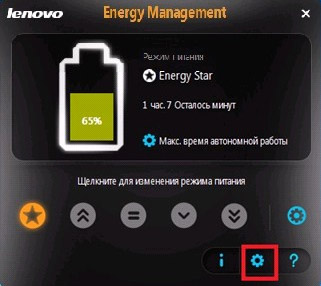
В процессе калибровки ноутбук полностью зарядится, затем разрядится до нуля и снова зарядится до 100%. В это время нельзя запускать другие программы, выключать ноутбук или закрывать его крышку, отправляя в сон или гибернацию.
Если приложения для калибровки в системе нет, попробуйте универсальные утилиты типа BatteryCare или Battery Eater. Они работают по такому же принципу, разряжая и заряжая аккумулятор.
На некоторых ноутбуках утилита для калибровки вшивается в BIOS. Например, на лэптопах HP с Phoenix BIOS приложение называется Smart Battery Calibration. Найти его можно на вкладке «Boot».
Местоположение утилиты может отличаться в зависимости от производителя ноутбука и версии BIOS, так что рекомендуется внимательно изучить руководство к своей модели лэптопа, чтобы удостовериться, что у вас вообще есть нужное программное обеспечение.
Ручная калибровка
Процедура калибровки подразумевает полный разряд батареи и последующую зарядку до 100%. Выполнить эти манипуляции можно и без программ. Достаточно решить одну проблем – переход ноутбука в спящий режим по достижении определенного низкого уровня заряда. Для этого:
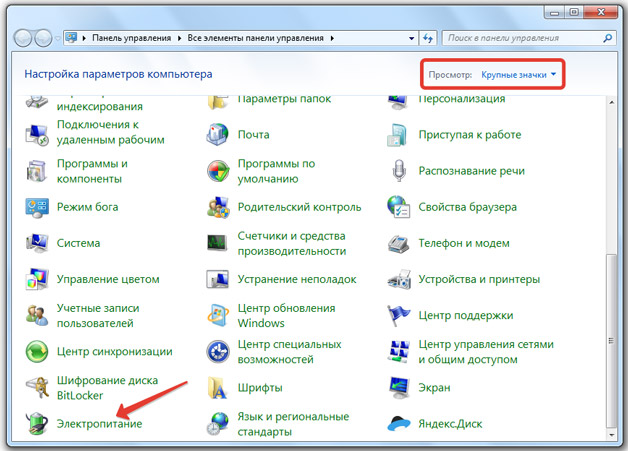
Созданный план питания будет выбран автоматически. Теперь ваша задача полностью разрядить аккумулятор, пока ноутбук не вырубится от недостатка питания. После выключения подключите лэптоп к электрической сети и дождитесь, пока батарея зарядится на 100%. Калибровка выполнена, теперь система будет показывать реальный уровень заряда, что позволит вам эффективнее использовать имеющийся объем батареи.
